iPhone으로 iTunes 재생 목록을 만들고 내보내는 방법
음악은 우리 삶에 커다란 영향을 미칩니다.음악의 선택 또한 사람마다 다릅니다. 따라서 모든 사람들이 선택한 순서대로 자신이 좋아하는 노래를 포함하도록 특별히 고안된 재생 목록을 만들고 싶어한다는 것은 그리 놀라운 일이 아닙니다. 하지만 그 재생 목록을 만들 때가되면 대부분의 사람들은 iTunes에서 재생 목록을 만드는 방법 그리고 그것은 그들을 좌절하게 만듭니다. 기본적으로 iTunes 보관함에 몇 곡을 추가하고 재생 목록에 추가해야하며 타사 앱을 사용하여 이미 생성 된 재생 목록을 iPhone으로 전송할 수 있습니다. 이 두 가지 모두 매우 진정한 옵션이며이 기사의 세부 사항에서 자세히 설명합니다.
1 부 : iTunes에서 재생 목록을 만드는 방법
재생 목록 만들기는 정품 중 하나입니다.iTunes의 기능. 그것은 사용자들 사이에서 매우 인기있는 앱의 10 년 된 기능입니다. 재생 목록을 만들려면 음악 파일 옆에 음악 아이콘을 만들어 음악 파일을 만들어야합니다. 앱 자체와 기능이 매우 대중적이긴하지만, 여전히 많은 사용자들이 iPhone에 재생 목록을 추가하는 방법을 모릅니다. 다행히도 iTunes에 재생 목록을 추가하는 방법을 모른다면 도움을 드리겠습니다. 아래 지침을 따르십시오.
1. 컴퓨터에서 iTunes 응용 프로그램을 실행하십시오.
2. 메인 창에서 "파일"로 이동하여 "새로 만들기"로 이동 한 다음 "재생 목록"으로 이동하십시오.
3. 재생 목록의 이름을 입력하십시오.

이제 선택한 음악 파일이나 노래를 해당 재생 목록에 추가하기 만하면됩니다.
1.이 작업은 두 가지 방법으로 수행 할 수 있습니다. iTunes 보관함으로 이동 한 다음 선택한 파일을 끌어 재생 목록에 놓거나 노래를 마우스 오른쪽 단추로 클릭하고 "재생 목록에 추가"를 선택할 수 있습니다.
2. 마지막으로 재생 목록을 편집 할 수도 있습니다.

편집은 매우 간단합니다.목록의 파일 순서를 변경하거나 항목을 삭제하여 항목을 완전히 삭제할 수 있습니다. 대부분의 사용자는 재생 목록에서 항목을 삭제하면 파일이 완전히 제거되지만 사실이 아닙니다. 파일이 라이브러리에 추가 된 경우 재생 목록에서만 삭제되지만 하드 드라이브에는 남아있게됩니다.
2 부 : iTunes에서 Playlist를 iPhone으로 전송하는 방법
Tenorshare iCareFone을 사용하고 있다면iTunes에서 재생 목록을 만드는 방법을 모르면이 도구가 그렇게 작동하지 않기 때문에 중요하지 않습니다. 그러나이 소프트웨어는 귀하가 고유 한 iTunes 재생 목록을 내보내는 데 도움이됩니다. 따라서 iPhone의 iTunes 재생 목록을 동기화하면 작업이 매우 간단합니다. 이전에 만든 재생 목록이 있어야하므로 Tenorshare iCareFone의 1 클릭 데이터 전송 기능으로 전송하면 iPhone에서 재생할 수 있습니다. 이 도구는 Mac과 Windows를 모두 지원하므로 사용자는 원하는대로 하나를 사용할 수 있습니다. 이제 iTunes에서 재생 목록을 iPhone으로 전송하는 방법을 모른다면 아래 지침을 읽으십시오.
1. 귀하의 컴퓨터에 Tenorshare iCareFone을 다운로드하여 설치하십시오. 최신 버전의 앱을 다운로드하십시오.
2. 이제 iPhone과 컴퓨터를 USB 케이블로 연결하십시오.
3. iPhone으로 가서 "이 컴퓨터를 신뢰하십시오"라는 메시지가 나타나면 연결이 성공하지 못합니다.
4. 연결이 완료되면 컴퓨터에서 iCareFone을 실행해야합니다.
5. Tenorshare iCareFone의 메인 윈도우에서 "iTunes Media를 디바이스로 전송"이라는 옵션을 클릭하면 패널의 왼쪽에 있습니다.

6. 그 다음에는 선택할 수있는 다양한 미디어 파일이 창에 표시됩니다.
7. 모두 기본적으로 선택되지만 원하는대로 "재생 목록"으로 변경할 수 있습니다.

8. 마지막으로 하단의 파란색 "전송"버튼을 클릭하여 iTunes에서 iPhone으로 원하는 파일을 전송하십시오.
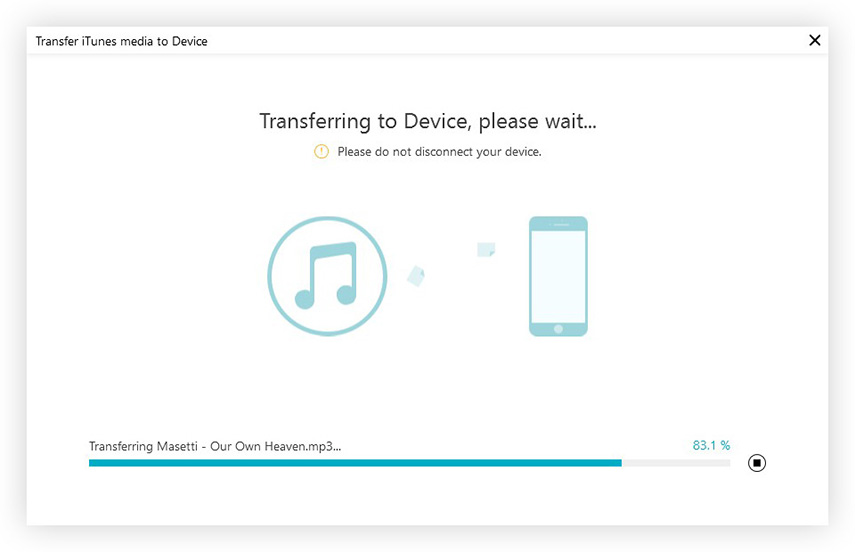
당신이 깨달은대로, Tenorshare iCareFone는정확하고 빠르며 신뢰할 수 있습니다. iTunes와는 달리, 새로운 재생 목록을 만든 다음 정교한 동기화 프로세스를 전송하고 따르는 데 어려움을 겪지 않아도됩니다.
결론
마지막으로, 재생 목록은모든 스마트 폰 사용자에게 중요한 역할을하고 개인 재생 목록을 만들 수 없으면 큰 문제가 발생합니다. 그러나이 기사에서는 iTunes에서 재생 목록을 만드는 방법을 명확하게 보여 주며 재생 목록에서 파일을 제거한다고해서 파일 자체가 삭제되는 것은 아니라는 점을 분명히 보여줍니다. Tenarshare iCareFone을 사용하면 이전에 만들어진 재생 목록을 전송하거나 iTunes 재생 목록을 iPhone으로 간단하게 내보낼 수 있습니다.









